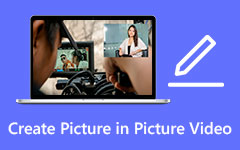Hogyan készítsünk élő fotót hatékonyan videóvá
Az Apple élő fotók nagyszerűek. Az iPhone 1.5 másodperces videót rögzít az exponáló gomb lenyomása előtt és után, amikor élő fényképet készít. Miközben megérint egy képet az eszközön, a jelenet hanggal és mozgással is kibővül a képen. A Live Photos 2015-ben debütált az iPhone 6S mellett. Ezenkívül, mivel a technika megegyezik bármely más típusú fénykép készítésével, egyszerűen elkészíthetők. A Live Photos iPhone-ról azonban csak iPhone-on érhető el. Ez azt jelenti, hogy nem oszthatja meg az Élő fotókat semmilyen eszközzel. Ebben az esetben a cikk a legjobb megoldást kínálja Önnek. Ha meg szeretné osztani fájlját más eszközökkel, alakítsa át az Élő fotókat videóvá. Szerencsére ez a bejegyzés hatékony módszereket kínál az Élő fényképek videóvá alakításához. Tehát olvassa el a bejegyzést, és találja meg, hogyan kell készíts élő fotót videóvá.
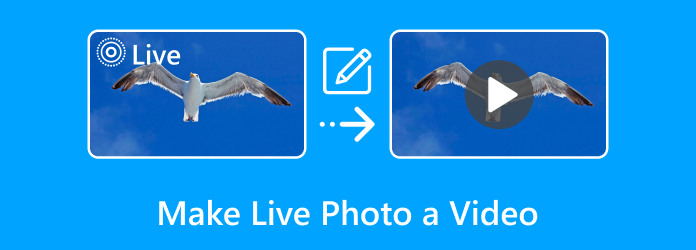
1. rész Miért készítsünk élő fotót videóvá
Élő fénykép készítése ugyanaz, mint egy normál statikus kép. De sokkal több kreatív szabadságot ad! Az Élő fényképek lehetővé teszik, hogy egy ködös vagy csúnya kép helyett egy adott pillanatot válasszon ki, amikor a téma a legjobban nézett ki. Vannak azonban okok, amelyek miatt az Élő fotót videóvá kell tenni. Nézze meg alább, miért kell az Élő fotót videóvá alakítania.
- 1. A Live Photo nem osztható meg más eszközökkel, mivel csak iOS rendszerrel érhető el. Ebben az esetben javasolt az Élő fotó videóvá alakítása.
- 2. Ha azt tervezi, hogy elküldi Élő fényképét közösségi média platformokra vagy e-mailben, a fájl csak állóképként jelenik meg. Ebben az esetben először videóvá kell alakítani.
- 3. Az élő fotó több tárhelyet foglal el, mint egy normál kép. Tehát az élő fényképek másik eszközre való átviteléhez az Élő fotót videóvá kell konvertálnia. Így megkaphatja a fájlt, és egy másik eszközzel megőrizheti azt.
2. rész. Hogyan alakítsunk élő fotót videóvá
Mielőtt az élő fényképeket videóvá alakítanánk, határozzuk meg az Élő fotót. Az Élő fotó egy 1.5 másodperces videó, amellyel iPhone használatakor találkozhat. Rögzíti az exponáló gomb lenyomása előtti és közvetlenül utáni másodperceket. Ezek a GIF-ekre emlékeztető videók mozgást és lendületet rögzítenek. Ez magában foglalja azt a hangot is, amely a tökéletes pillanatba került. Ha nem tetszik a Kulcsfotó, kiválaszthat egy másikat az Élő fotó sok más képkockája közül. Az Apple ezután kiválasztja a szerinte legjobb képkockát a videóból, és „Kulcsfotónak” jelöli.
Most 2 hatékony módszert mutatunk be, hogyan lehet élő fotót videóvá alakítani. Ezek iOS 17, iOS 16 vagy korábbi verziójú iPhone-t használnak. Tehát használja az alábbi eljárásokat, hogy minden további nélkül elérje a kívánt eredményt.
Élő fotó váltás videóra (iOS 17)
Először beszéljünk az élő fényképezésről. iPhone-on az Élő fotók ugyanúgy készülnek, mint a hagyományos fényképek. Először navigáljon a kamerához. Az Élő fotó szimbólum ekkor sárga legyen. Ezután nyomja le az exponáló gombot a felvétel elkészítéséhez Élő fotó ha ez a funkció aktív.
1 lépésÉlő fénykép készítése után nyissa meg a képek Alkalmazás. Ezután navigáljon az Élő fotóalbumokhoz. Ezt követően, amikor kiválasztja a konvertálni kívánt élő fotót, nyomja meg a gombot Három pont az iPhone képernyő jobb felső sarkában.
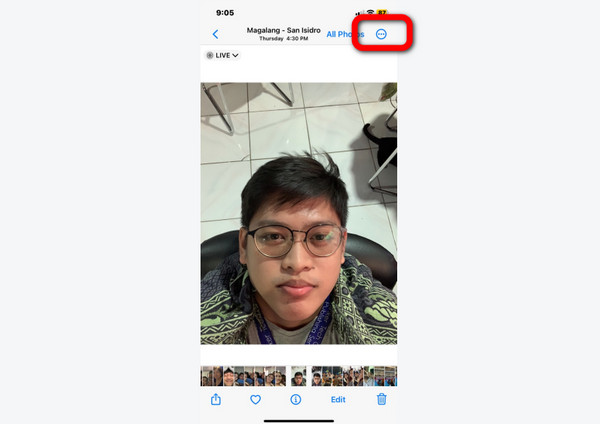
2 lépésEzt követően a legördülő menü jelenik meg a képernyőn. Az élő fénykép videóként való mentéséhez nyomja meg a gombot Mentés videóként választási lehetőség. Így az Élő fotódból videó lesz.
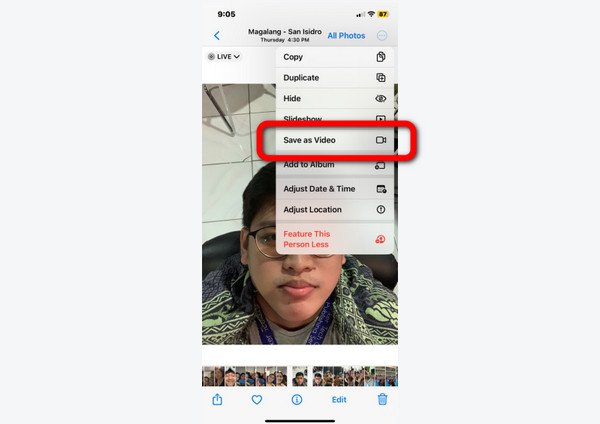
Élő fotó mentése videóként (iOS 15 vagy korábbi)
1 lépésMenj a te képek alkalmazást, és folytassa a élő fotók album. Ezután nyomja meg azt a fényképet, amelyet videóvá szeretne alakítani. Ezután nyomja meg a Megosztás opciót a felület bal alsó sarkában.
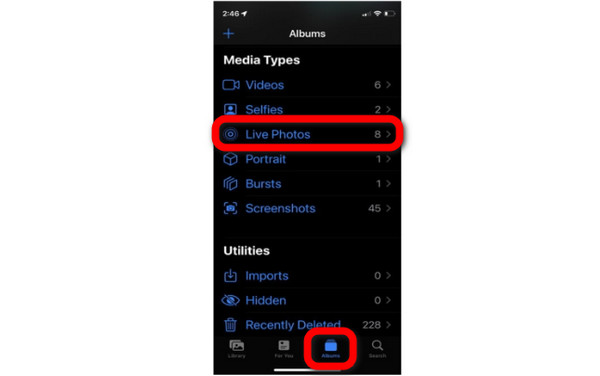
2 lépésAmikor a menü már megjelenik a képernyőn, görgessen egy kicsit, és válassza ki a lehetőséget Mentés videóként választási lehetőség. Ezt követően már lejátszhatod a videódat.
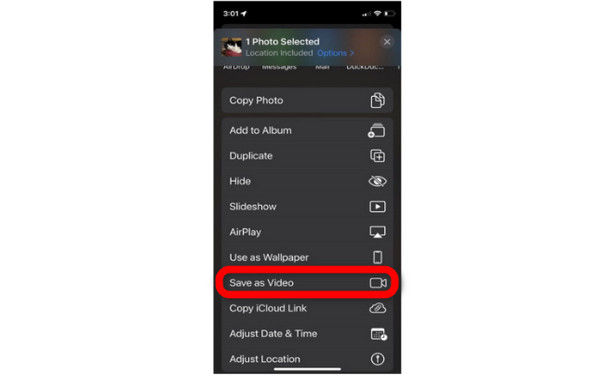
3. rész. Bónusz: Hogyan lehet fényképet videóvá változtatni számítógépen
Az előző rész elolvasása után örülünk, hogy sokat tanultál az Élő Fotók videóvá alakításáról. Ebben a részben van még egy dolog, amit meg kell tanulnod. Ha időnként szeretné videóvá tenni a fényképét számítógép segítségével, olvassa el ezt a részt. Ha fényképét videóvá szeretné tenni, használja a Tipard Video Converter Ultimate. Ez egy offline eszköz, amellyel egyszerűen konvertálhatja fényképét videóvá. Ezenkívül az eszköz intuitív felületet kínál, így minden felhasználó számára alkalmas. Tehát, ha valamilyen okból videót szeretne készíteni egy fényképből, például esküvők, debütálások, bulik stb. alkalmából, használhatja a Tipard Video Converter Ultimate alkalmazást.
A legjobb funkció, amelyet ebből a programból használhat a képek videókká konvertálására, az MV funkció. Ez a funkció lehetővé teszi, hogy több szerkesztőeszközt használjon a fájlhoz. Ha módosítani szeretné a fénykép színét, kattintson a Szerkesztés lehetőségre. Így módosíthatja a fénykép fényerejét, telítettségét, kontrasztját és árnyalatát. Ingyenes szűrőt is kínál, hogy több ízt adjon a fényképnek. Ezenkívül elforgathatja és körbevághatja a fényképet a kívánt dizájn alapján. Ezenkívül ez a szoftver lehetővé teszi a képformátumok konvertálását is. Tehát, ha a fotóiból szeretne videót készíteni, kövesse az alábbi módszert.
1 lépésKapcsolódás a Tipard Video Converter Ultimate kattintson a Letöltés gombot lent. Ezután futtassa a programot a telepítési folyamat után.
2 lépésAmikor a fő felület már megjelenik, válassza ki a MV funkciót a felület felső részén. Ezután a videóvá alakítani kívánt fényképek hozzáadásához kattintson a gombra hozzáad opció vagy a Plusz ikon. Ezt követően böngésszen a fényképen a számítógépes fájlból.
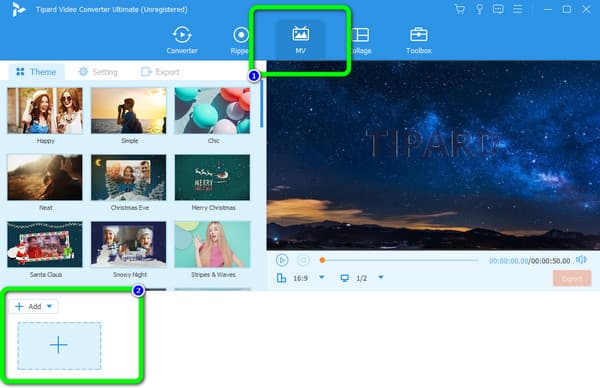
3 lépésA fényképeket szerkesztheti is, mielőtt videóba menti őket. Menj a téma lehetőség téma, szűrők és effektusok hozzáadására, vágásra és egyebekre.
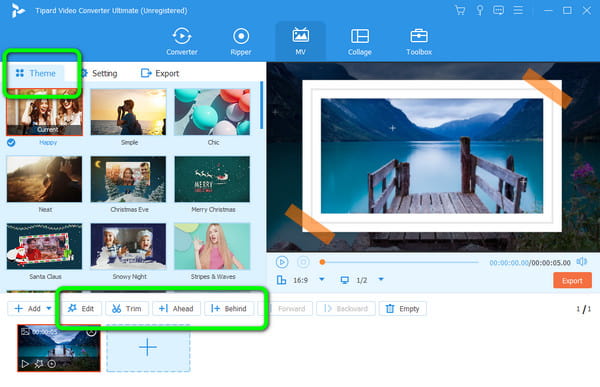
4 lépésNéhány változtatás után folytathatja a mentési folyamatot. A végső kimenet mentéséhez nyomja meg a gombot Exportálás > Exportálás indítása gomb. Az exportálási folyamat után megnyithatja a végső videót a kimeneti mappából.
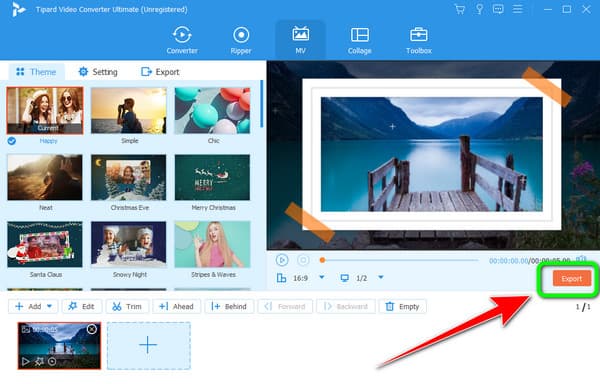
Bővített olvasás:
Videokontraszt szerkesztése: A legjobb offline és online módok
Videó metaadatainak szerkesztése: 3 legegyszerűbb végrehajtási mód
4. rész. GYIK arról, hogyan készítsünk élő fotót videóvá
Készíthetek élő háttérképet az iPhone-omról?
Teljes mértékben igen. Élő háttérképet készíthet iPhone 6S vagy újabb verzióval. De ha van egy elavult verziója, lehetetlen élő háttérképet készíteni.
Hogyan lehet egy élő fotót GIF-be alakítani?
Nyissa meg a Fotók alkalmazást, és keresse meg a élő fotók album. Ezután kattintson a él lehetőséget, és válassza a Hurok or Ugrál választási lehetőség. Végül lépjen a megosztási lehetőségre a végső kimenet mentéséhez.
Az élő fotók több tárhelyet foglalnak el?
Igen, az, mivel egy élő fotó 1.5 másodpercből áll a rögzítés előtt és 1.5 másodpercből azután. Így az élő fotók tárolása kétszer olyan hosszú, mint az állóképek.
Következtetés
Miután elolvasta a cikket arról, hogyan kell készíts élő fotót videóvá, most már tudja, hogyan oszthatja meg fájljait más eszközökkel. Sőt, ha kiváló videót szeretne készíteni fényképeiből számítógép segítségével, használja Tipard Video Converter Ultimate. Az eszköz azt is lehetővé teszi, hogy még több ízt adjon a konvertált fájlhoz effektusok, szűrők hozzáadásával, videók kivágásával és egyebekkel.